Windows 是由Microsoft 开发的其中一个最广泛使用的作业系统。 Windows 经常进行更新,拥有许多引人注目的功能。它允许用户透过键盘、滑鼠和其他输入设备与电脑进行互动。
为了修复错误和提升效能,Microsoft 定期推出更新。每次更新都会附带一个版本号。您可以透过检查版本号来确认您的系统是否为最新版本。
如果您不确定Windows版本怎么看,请按照以下步骤操作。
如何查看Windows版本?
要了解您正在运行的Windows 版本,您可以直接从系统设置中查看版本,也可以使用键盘快捷键或使用cmd。
从设置中检查Windows 版本
(1) 打开 电脑 或笔记本电脑,然后单击 开始按钮 从主屏幕。
(2) 移动到 搜索框 并输入 温弗。
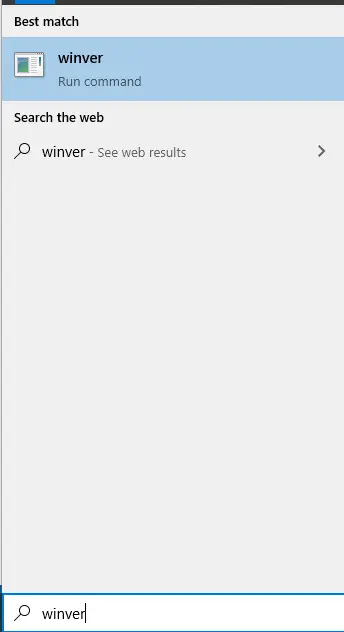
(3) 在搜索结果中点击winver。
(4) 现在屏幕上会出现Microsoft Windows的小窗口 版本 和其他细节。
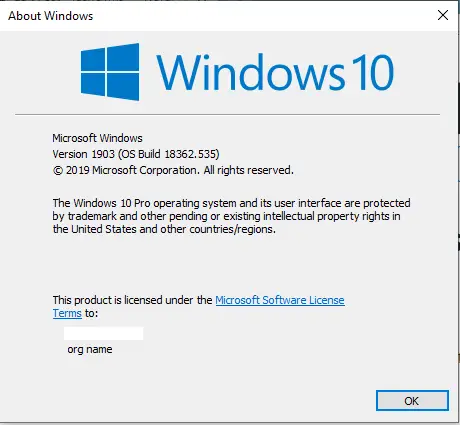
使用键盘快捷键检查Windows 版本
(1) 打开你的 视窗 电脑或笔记本电脑。
(2) 一起压 Windows+我 键盘键,它将打开 系统设置。
(3) 选择 系统菜单 选项。
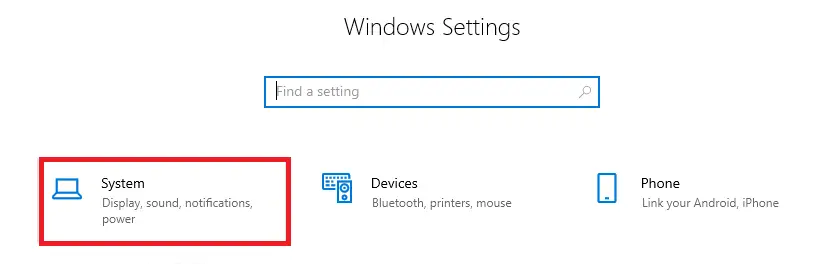
(4) 向下滚动并选择 关于 选项。它将显示您设备的完整详细信息,包括 版本号 和 系统类型。
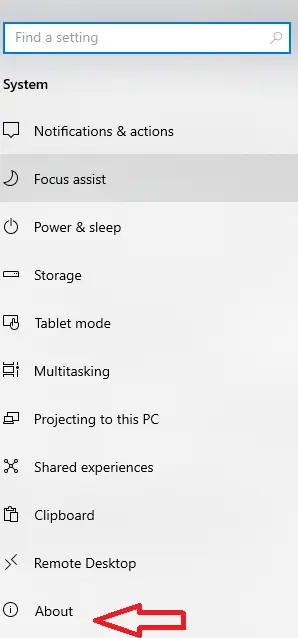
下图显示了您的Windows 版本号。
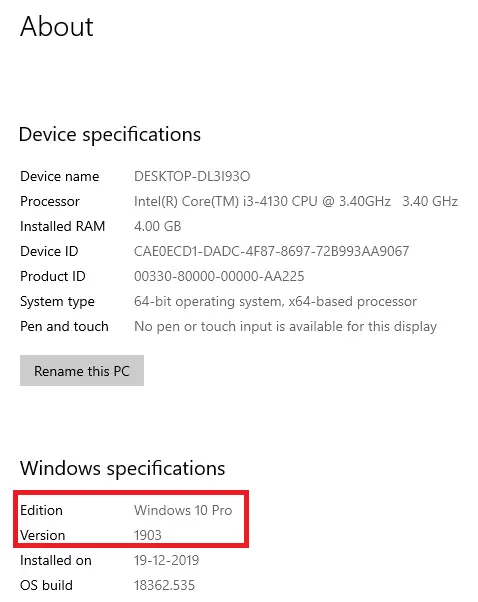
如果上述快捷方式无法正常工作,您必须使用 替代键盘快捷键 选项。
(1) 打开Windows 计算机或笔记本电脑。
(2) 按 Windows 键+ 暂停键它将显示所有窗口信息。
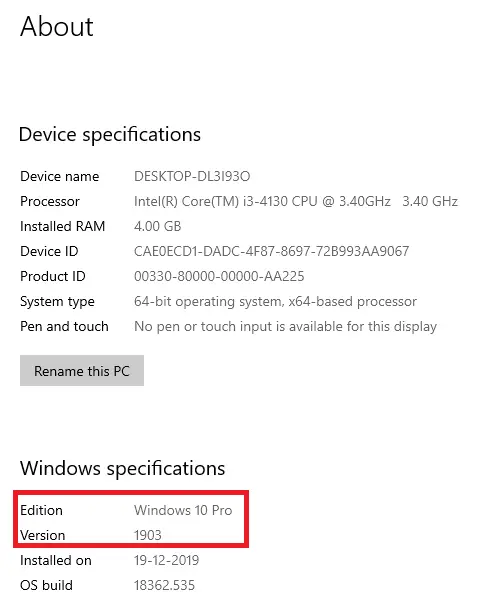
使用CMD 检查您的Windows 版本
(1) 打开Windows 计算机或笔记本电脑。
(2) 按 Windows 键+ R. 它将在屏幕上打开“运行”对话框。
(3) 输入 嘴巴 在文本框上并单击 好.
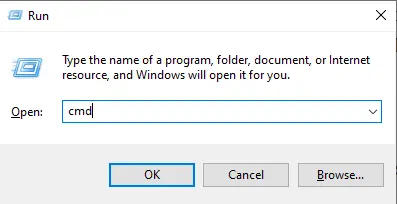
(4) 在命令行中输入systeminfo,然后按 进入 按钮。
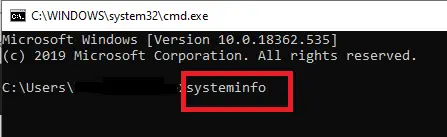
(5) 它将在终端输出中显示您系统的所有详细信息。你可以看到 操作系统名称, 版本 数字, 版本号 还有很多。
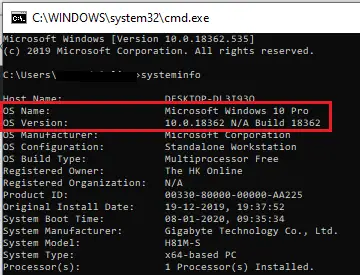
以上方法用于在Windows 10 上查看操作系统、名称和版本号。如果您使用的是Windows 8 或7 或更早版本,您可以按照以下步骤检查Windows 版本。
Techowns 提示:如何全新安装Windows?
如何在Windows 8 上进行检查?
(1) 打开Windows 计算机并转到开始屏幕。
(2) 点击 启动窗口 按钮和类型 关于电脑。
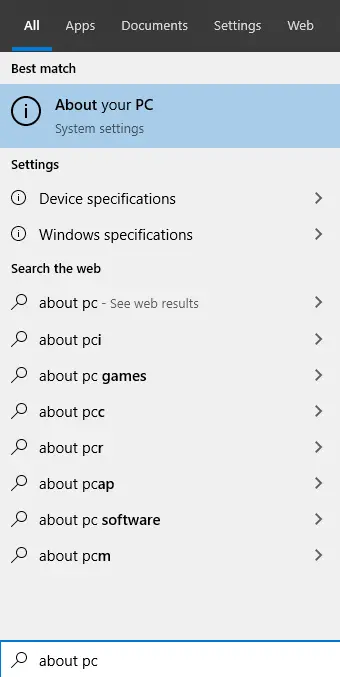
(3) 点击关于PC搜索结果,会显示所有系统信息。
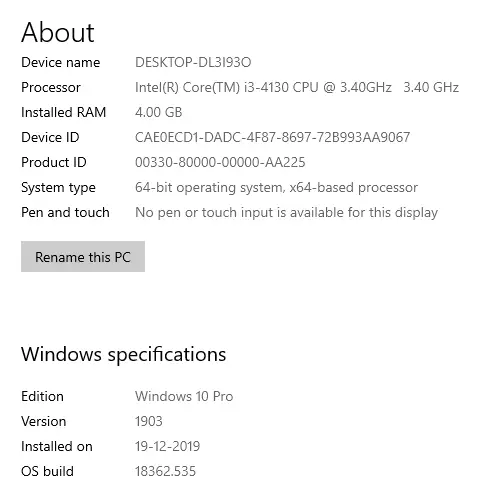
如何在Windows 7 上检查?
(1) 打开windows电脑,进入主界面。
(2) 右键点击 在 开始菜单.
(3) 选择 特性 选项。
(4) 系统类型条目显示 版本 窗口(32 位或64 位).
Techowns 提示:如何在Windows 上访问BIOS?
最后的意见
以上是怎么看Windows 版本所需的步骤。通过检查版本号,您可以将系统更新到最新版本。版本号总是有用的,因为您可以通过在线检查找到该版本的常见问题。

![5 个步骤从iPhone 通过电子邮件发送短信[非常简单] 5 个步骤从iPhone 通过电子邮件发送短信[非常简单]](https://infoacetech.net/wp-content/uploads/2021/06/5637-photo-1617699981611-8565017513a8-150x150.jpg)




